ワードを利用した折り紙(作成&印刷)
掲載ページ: http://handmade.xsrv.jp/howto/category06/recipe_316/
作り方
- 写真は、Microsoft Word 2007です。【挿入】タブをクリックし、[図形]-[基本図形]-[正方形/長方形]を選択します。

- ページ上で左上から右下にドラッグして、四角を描きます。描き終わると、【書式】タブに切り替わって(図形が選択されて)います。
Shihtを押しながらドラッグすると正方形に比率が固定されて描けます。

- 【サイズ】を変更します。折り紙の大きさ、縦【150】mm、横【150】mmに変更します。
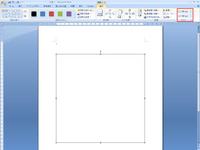
- 【図形の塗りつぶし】で折り紙の[色]を変更します。
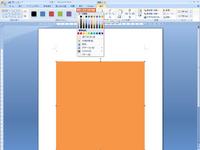
- 【図形の枠線】で[線なし]を選択します。色が薄い場合は、細い線をつけた方がカットしやすいです。
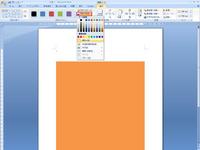
- 印刷して、不要な部分をカットして、折り紙のできあがりです。

- 画像が選択された状態で「右クリック」し、【オートシェイプの書式設定】をクリックすれば、【色と線】タブ、及び、【サイズ】タブが現れます。こちらでも設定可能です。
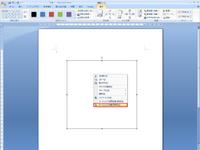
- また、パターンを利用してもいいですね。

- テクスチャもできます。

